Cómo activar las ventanas emergentes del navegador Google Chrome - PC y móvil

Cuando descargamos e instalamos el navegador de Google Chrome, este contara con muchas herramientas y parámetros personalizables, sobre todo al navegar en las distintas páginas web que hay, una de estas opciones son las ventanas emergentes.
Estas ventanas tienen varios usos dependiendo del sitio web ¿Pero qué pasa si no sabemos como activar las ventanas emergentes de nuestro navegador Google Chrome? En el siguiente artículo te mostramos de forma detallada como hacerlo y algunos consejos que debes seguir.
¿Qué función tienen las ventanas emergentes de Google Chrome?
Tener activa la función de las ventanas emergentes tiene una gran variedad de usos, ya sea el mostrarnos algún tipo de anuncio publicitario, solicitarnos información mediante un recuadro, avisarnos el proceso de una descarga, entre otros. Todo esto dependerá de la página que estemos utilizando en ese momento.
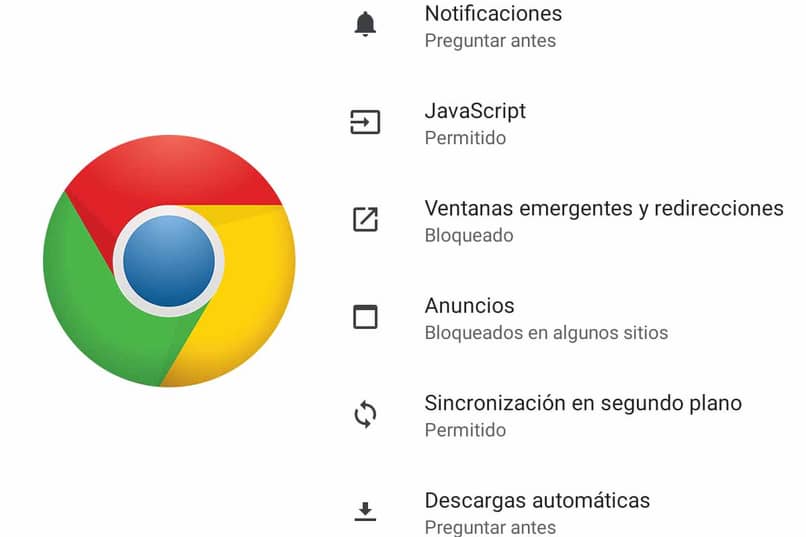
¿Cuál es el procedimiento para activar las ventanas emergentes de Chrome?
En este punto, cuando ya sabemos las distintas funcionalidades que tienen las ventanas emergentes en Google Chrome, debemos saber como es que se activan, en este caso recomendamos tener la última versión de Google Chrome para así tener las mismas configuraciones y realizar los procesos que se muestran a continuación.
En Windows
- Usaremos nuestra PC con la última actualización de Windows 10, aparte ejecutaremos el navegador de Google Chrome.
- Al iniciar Chrome, cliqueamos en los 3 puntos de la esquina superior derecha de este mismo y acto seguido, entremos en la configuración.
- Desde la parte lateral izquierda, ingresaremos a la categoría de "Privacidad y seguridad", accedemos a la configuración de sitios para configurar todo tipo de información empleada y mostrada en los distintos sitios web.
- Con la rueda de nuestro mouse, nos desplazamos hacia abajo para encontrar una opción de Chrome llamada "Ventanas emergentes y redirecciones".
- En el área de comportamiento predeterminado, marcaremos la opción llamada "Los sitios pueden enviar ventanas emergentes y utilizar redirecciones".
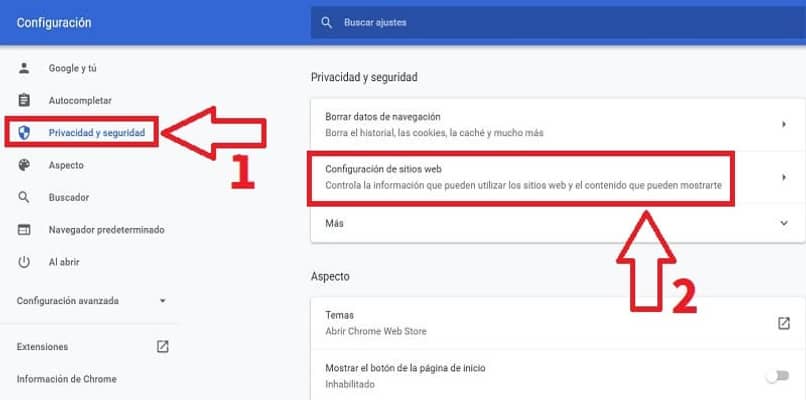
Desde dispositivos iOS
- Inicia la aplicación de Chrome desde nuestro dispositivo con sistema operativo iOS.
- Cuando nos encontremos en Chrome, tocamos sobre los puntos de la esquina derecha de arriba y acto seguido en configuración.
- Bajamos hasta encontrarnos con la configuración de sitios.
- Al ingresar a esta misma, encontraremos la opción "Ventanas emergentes y redireccionamientos".
- La desbloquearemos activando el interruptor de la derecha.
Con la aplicación móvil de Android
En realidad, si deseamos habilitar las ventanas emergentes de Chrome desde nuestro dispositivo con sistema operativo Android, tenemos que realizar el mismo método que usamos en un dispositivo con iOS, ya que de manera muy similar comparten el mismo soporte e interfaz, sin embargo, en el caso de este sistema, recomendamos tener el software de Android en su última versión.
¿Qué hacer para permitir únicamente las ventanas emergentes de un sitio web?
Por otra parte, Chrome también nos da la opción de permitir las ventanas emergentes de todos aquellos sitios web que ingresemos en una lista, dicho en otras palabras, podemos habilitar ventanas emergentes en algunos sitios y bloquearlas en otros, lo mejor de todo es que se puede hacer en cualquiera de las versiones de Google Chrome, para ello debemos seguir las siguientes instrucciones.
En PC Windows
- Abre el navegador Chrome desde su acceso directo.
- Cuando ingresemos en este, haremos clic en los puntos de la esquina derecha de arriba.
- Acto seguido pulsamos sobre la configuración.
- Dentro de la sección de privacidad y seguridad buscaremos el apartado de ventanas emergentes y redirecciones.
- En el área de comportamiento personalizado, buscaremos la opción "Puede enviar ventanas emergentes y usar redirecciones".
- A la derecha de esta opción se encuentra el botón añadir, lo pulsamos y añadimos el URL de la página a la cual deseamos permitir las ventanas emergentes.
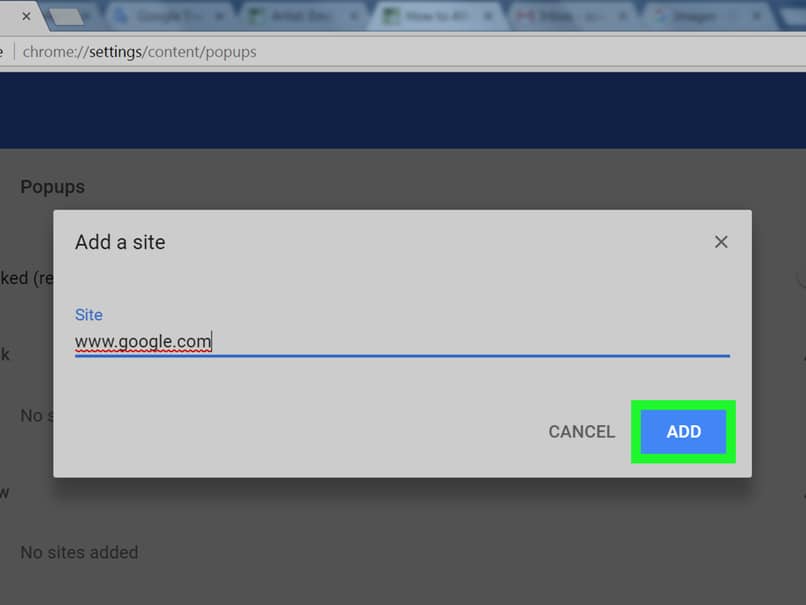
Con Android
- En nuestro dispositivo Android buscaremos entre las aplicaciones el navegador Chrome.
- Cuando estemos en la interfaz de este, pulsaremos los puntos de la esquina e ingresaremos en la configuración de nuestro navegador.
- Acto seguido, entramos al área de ventanas emergentes y redireccionamientos.
- Desde la opción de "Permitido", ingresaremos el enlace de la página a la cual deseamos permitir las ventanas emergentes.
Desde iOS
De forma muy similar a los dispositivos Android, todos los pasos que debemos realizar en nuestro dispositivo con sistema operativo iOS es igual al de Android, debido a las similitudes de la plataforma, ya que al ser configuraciones desde versiones de dispositivo móvil, se comparten las opciones, herramientas y demás.
Cabe destacar que, no en todos los casos estos métodos funcionaran de igual manera, ya que no todos los dispositivos son los mismos, es por ello que si tenemos problemas al configurar ciertos parámetros de nuestro navegador, una excelente opción es hacer contacto con el soporte técnico de Chrome, puede ser mediante correo electrónico o asistiendo a alguna de sus sedes, el personal con el que cuenta esta empresa te ayudara de modo eficaz con tu problema.